วิธีแก้ไข Windows Media Player ไม่เล่น DVD บน Windows 7/8/10
จะเล่น DVD ผ่าน Windows Media Player ด้วย Windows 10 ได้อย่างไร? เครื่องเล่น DVD ของฉันที่เชื่อมต่อกับทีวีสามารถเล่น DVD แต่ Windows Media Player บนคอมพิวเตอร์คิดว่าแผ่นดิสก์นั้นว่างเปล่า ฉันควรทำอย่างไรเพื่อแก้ไข
Windows Media Player ไม่เล่น DVD บน Windows 7/8/10 อาจทำให้ผู้ใช้ Windows จำนวนมากรำคาญ คุณจะได้รับหน้าจอว่างเปล่าตามที่กล่าวไว้หรือเพียงแค่ได้รับข้อความ “ไม่รองรับประเภทไฟล์” และสาเหตุที่ทำให้เกิดปัญหานี้มีหลากหลาย คุณไม่ได้ดาวน์โหลดตัวแปลงสัญญาณดีวีดีสำหรับ Windows Media Player หรือคุณเพียงแค่ลืมที่จะอัปเดตเป็นเวอร์ชันล่าสุด บทความนี้จะบอกคุณว่าทำไมดีวีดีไม่เล่นบน Windows Media Player และแนะนำ 2 วิธีที่มีประสิทธิภาพในการแก้ไข Windows Media Player ที่ไม่เล่นวิดีโอดีวีดี

ส่วนที่ 1: ทำไม Windows Media Player จะไม่เล่นวิดีโอดีวีดีบน Windows 7/8/10
สาเหตุที่ Windows Media Player ไม่เล่นดีวีดี:
1. แผ่น DVD เสียหายจากข้อมูลที่เสียหาย คุณสามารถลองเล่น DVD ผ่านเครื่องเล่นดีวีดีอื่นเพื่อตรวจสอบปัญหานี้
2. ไม่มีตัวถอดรหัสดีวีดีที่เข้ากันได้ติดตั้งไว้สำหรับ Windows Media Player บนคอมพิวเตอร์ของคุณ
3. Windows Media Player ไม่อ่านแผ่น DVD ที่มีหน้าจอว่างเปล่า คุณสามารถตรวจสอบข้อมูลการอัปเดตของเครื่องเล่นวิดีโอได้
4. สำหรับ Windows 8/10/XP ไม่มีบริการ Windows Media Player ฟรี คุณควรตรวจสอบว่าคุณได้ซื้อบริการนี้จากเว็บไซต์ทางการหรือไม่
วิธีแก้ไข Windows Media Player ไม่เล่น DVD?
หาก Windows Media Player ไม่เล่นวิดีโอดีวีดีเกิดจากการไม่มีตัวถอดรหัสที่เข้ากันได้ คุณสามารถลองดาวน์โหลดตัวถอดรหัสที่เกี่ยวข้องสำหรับ Windows Media Player เพื่อเล่นดีวีดี ดาวน์โหลดตัวถอดรหัสที่ต้องการบนอินเทอร์เน็ตหรือคุณสามารถค้นหาตัวถอดรหัสใน Microsoft Store นี่คือขั้นตอนโดยละเอียด:
ขั้นตอนที่ 1: คลิก Windows ไอคอนที่มุมล่างซ้ายและเปิด Microsoft Store บนคอมพิวเตอร์ของคุณ จากนั้นป้อน ส่วนขยายวิดีโอ ในแถบค้นหา คุณสามารถดาวน์โหลดตัวแปลงสัญญาณที่จำเป็น
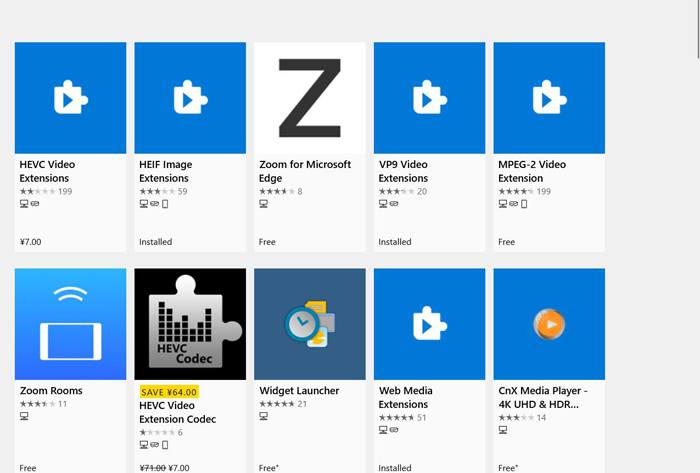
ขั้นตอนที่ 2: หลังจากติดตั้งส่วนขยายแล้ว ให้เล่น DVD ผ่าน Windows Media Player อีกครั้งเพื่อลองใช้งาน แต่มีตัวแปลงสัญญาณจำนวนมากที่ไม่สามารถดาวน์โหลดและติดตั้งสำหรับ Windows Media Player
ส่วนที่ 2: วิธีที่ดีที่สุดในการแก้ไข Windows Media Player ไม่เล่นวิดีโอดีวีดี
วิธีการดังกล่าวค่อนข้างยากและซับซ้อนสำหรับคนส่วนใหญ่ และคุณอาจไม่ต้องการดาวน์โหลดตัวถอดรหัสหรือส่วนขยายเพิ่มเติม ในกรณีนี้ คุณสามารถลองใช้เครื่องเล่นดีวีดีออนไลน์แบบมืออาชีพได้ฟรีเพื่อแก้ไข Windows Media Player ที่ไม่เล่นดีวีดี
FVC เครื่องเล่นดีวีดีฟรี เป็นเครื่องเล่น DVD ออนไลน์ที่ใช้งานง่ายซึ่งรองรับการเล่นแผ่น DVD โฟลเดอร์ DVD และแม้แต่ไฟล์อิมเมจ ISO ของ DVD โดยไม่ต้องดาวน์โหลดซอฟต์แวร์หรือส่วนขยายใดๆ บนคอมพิวเตอร์ของคุณ อินเทอร์เฟซที่ใช้งานง่ายและการตั้งค่าการเล่นวิดีโอหลายรายการจะมอบประสบการณ์การรับชมที่ดียิ่งขึ้นสำหรับคุณ นอกจากนี้ยังรองรับคุณภาพวิดีโอสูงและเอฟเฟกต์เสียงแบบไม่สูญเสียข้อมูลด้วยเทคโนโลยีการเข้ารหัสขั้นสูง
ขั้นตอนที่ 1: ไปที่เว็บไซต์อย่างเป็นทางการของ FVC เครื่องเล่นดีวีดีฟรี บนเบราว์เซอร์ใดก็ได้ คลิก เล่นเลย ปุ่มเพื่อติดตั้งตัวเรียกใช้งานในไม่กี่วินาทีในตอนแรก จากนั้นคลิกปุ่มนี้อีกครั้งเพื่อเปิด FVC Free DVD Player

ขั้นตอนที่ 2: ตอนนี้คุณสามารถใส่แผ่น DVD ลงในไดรเวอร์ของคอมพิวเตอร์หรือผ่านอุปกรณ์ภายนอกได้ จากนั้นคลิกที่ เปิดดิสก์ และเลือกแผ่น DVD ที่ต้องการเปิด

ขั้นตอนที่ 3: จากนั้น คุณสามารถทำการควบคุมพื้นฐานทั้งหมดสำหรับดีวีดีที่มีอยู่ใน Windows Media Player คุณสามารถเล่น หยุดชั่วคราว ไปข้างหน้า ย้อนกลับ และปรับระดับเสียงได้อย่างง่ายดายโดยคลิกที่ไอคอนที่เกี่ยวข้องหรือผ่านปุ่มลัด

นอกจากนี้ยังมีฟังก์ชันขั้นสูงและมีประโยชน์มากมายที่คุณไม่มีใน Windows Media Player คุณสามารถปรับขนาดหน้าจอ และเพิ่มเอฟเฟกต์ฟิลเตอร์ให้กับวิดีโอ DVD ได้ด้วยการคลิกไอคอน เครื่องมือ เมนู. และคุณยังสามารถเลือกวิดีโอและแทร็กเสียงที่ต้องการได้อย่างอิสระตามความต้องการของคุณ

แต่คุณควรทราบว่าเครื่องเล่นวิดีโอออนไลน์ฟรีนี้ต้องการการเชื่อมต่ออินเทอร์เน็ตเมื่อเล่นดีวีดี ดังนั้น คุณสามารถดาวน์โหลดเวอร์ชันเดสก์ท็อปได้ฟรีเพื่อดูวิดีโอดีวีดีโดยไม่มีบัฟเฟอร์อินเทอร์เน็ต และเวอร์ชันเดสก์ท็อปยังให้การปรับการเล่นที่มากขึ้นเพื่อประสบการณ์การรับชมที่ดียิ่งขึ้น
ส่วนที่ 3: คำถามที่พบบ่อยของ Windows Media Player ไม่เล่นวิดีโอดีวีดี
1. ทำไมดีวีดีของฉันไม่เล่นบน Windows Media Player
มีเหตุผลหลายประการสำหรับ Windows Media Player ไม่ทำงาน. ที่พบบ่อยที่สุดคือคุณไม่ดาวน์โหลดตัวถอดรหัสที่เข้ากันได้สำหรับ Windows Media Player เพื่อถอดรหัสวิดีโอดีวีดี หรือคุณแค่ลืมอัปเดต Windows Media Player เป็นเวอร์ชันล่าสุด
2. วิธีการใช้ Troubleshooter เพื่อแก้ไข Windows Media Player ที่ไม่เล่น DVD?
กด Windows และ R ปุ่มบนแป้นพิมพ์ของคุณเพื่อเริ่ม วิ่ง โปรแกรม. แล้วแปะ msdt.exe -id WindowsMediaPlayerConfigurationDiagnostic ในหน้าต่างป๊อปอัป คลิก ตกลง ปุ่มเพื่อค้นหาตัวแก้ไขปัญหาของ Windows Media Player จากนั้นคลิกที่ ต่อไป ปุ่มเพื่อเริ่มต้น
3. ฉันสามารถริปดีวีดีไปยังรูปแบบ MP4 ที่เข้ากันได้เพื่อเล่นโดยตรงได้หรือไม่?
แน่นอนคุณสามารถ. หากคุณเป็นผู้ใช้ Windows 7 คุณสามารถริปดีวีดีผ่าน Windows Media Player หลังจากใส่แผ่นดิสก์ สำหรับผู้ใช้ Windows 8/10 คุณสามารถใช้ FVC Video Converter Ultimate เพื่อแปลงวิดีโอดีวีดีเป็นรูปแบบที่ต้องการได้อย่างง่ายดาย
สรุป
ดีวีดีที่ไม่เล่นบน Windows Media Player นั้นน่ารำคาญมากสำหรับผู้ใช้ Windows บางทีคุณอาจไม่ได้ดาวน์โหลดตัวถอดรหัสที่เข้ากันได้สำหรับ Windows Media Player หรือเพียงแค่ลืมอัปเดตซอฟต์แวร์นี้ คุณสามารถเลือกที่จะติดตั้งตัวถอดรหัสดีวีดีบนคอมพิวเตอร์ของคุณ หรือคุณสามารถเล่นวิดีโอดีวีดีบน a Windows Media Player ทางเลือก Player เช่น FVC เครื่องเล่นดีวีดีฟรี หากคุณมีคำถามอื่น ๆ โปรดแสดงความคิดเห็นของคุณด้านล่าง



 Video Converter Ultimate
Video Converter Ultimate บันทึกหน้าจอ
บันทึกหน้าจอ



